Os 8 Melhores Fones de Ouvido Sem Fio para Você

Descubra nossa lista dos 8 melhores fones de ouvido sem fio que você pode escolher dependendo do seu orçamento, estilo de vida e necessidades.
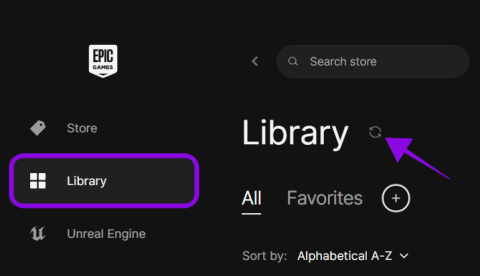
A Epic Games é uma das lojas de jogos populares usadas por milhões de jogadores em todo o mundo. Porém, como toda plataforma online, a loja Epic Game também não está isenta de problemas. Um desses problemas é quando a Epic Games Library não mostra jogos. Este guia examinará os motivos e soluções para esse problema.
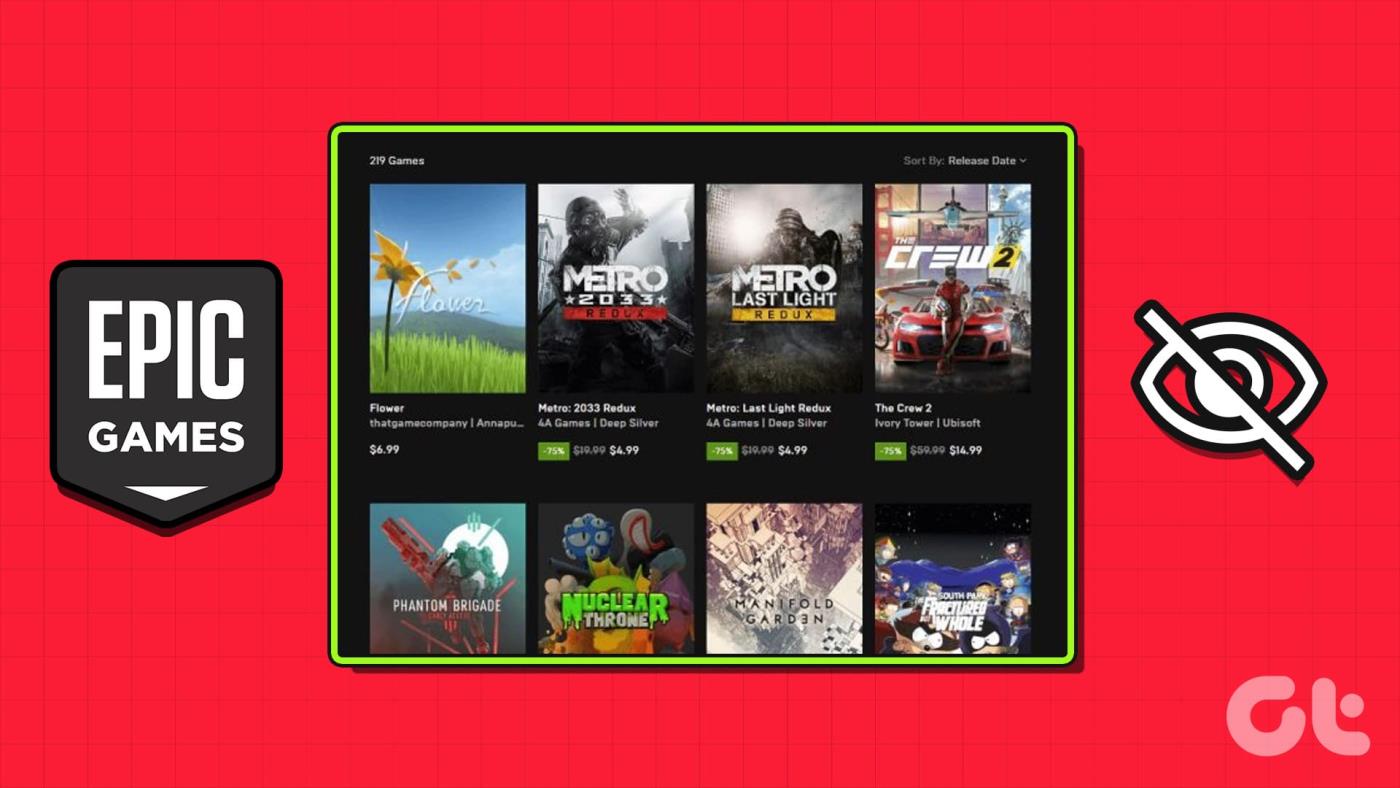
Além disso, não se preocupe, mesmo que faltem jogos na biblioteca da Epic Games, isso não significa que todas as suas compras e jogos foram removidos. Seus dados ainda estão seguros com a Epic, e esse problema é causado por outros motivos.
Aqui estão todas as maneiras que você pode seguir se os jogos comprados não aparecerem na Biblioteca.
Às vezes, uma atualização rápida é tudo que você precisa para trazer de volta as compras ocultas em sua biblioteca de jogos épicos. Aqui estão as etapas:
Passo 1: Abra o Epic Launcher e clique em Biblioteca.
Passo 2: Clique no ícone Atualizar próximo à Biblioteca para atualizar a visualização da Biblioteca.
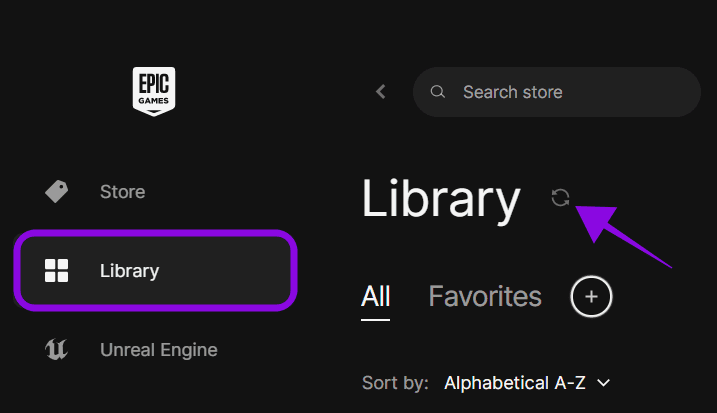
Se isso não ajudou a resolver o erro de desaparecimento da Epic Games em seu sistema, prossiga para outras etapas.
Você também pode reiniciar o inicializador, pois ele iniciará uma nova sessão e, com sorte, recarregará todos os dados e conteúdo. Assim, resolvendo o erro. Verifique as etapas mencionadas abaixo:
Passo 1: Clique com o botão direito no ícone do iniciador Epic na barra de tarefas.
Passo 2: Escolha Fechar janela.
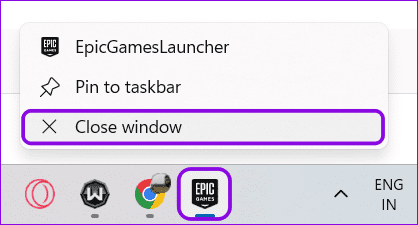
Agora, também precisamos remover quaisquer argumentos de linha de comando da linha de destino do atalho da área de trabalho do inicializador. Veja como:
Passo 1: Clique com o botão direito no atalho do Epic Games Launcher na área de trabalho e escolha Propriedades.

Passo 2: Na guia Atalho, você verá o caminho do ícone próximo a Destino. Nesse campo, pule para o final do caminho.
Etapa 3: verifique se você consegue encontrar algum comando como -http=wininetou semelhante. Se você fizer isso, remova-o.
Passo 4: Escolha Aplicar e reabra o inicializador.
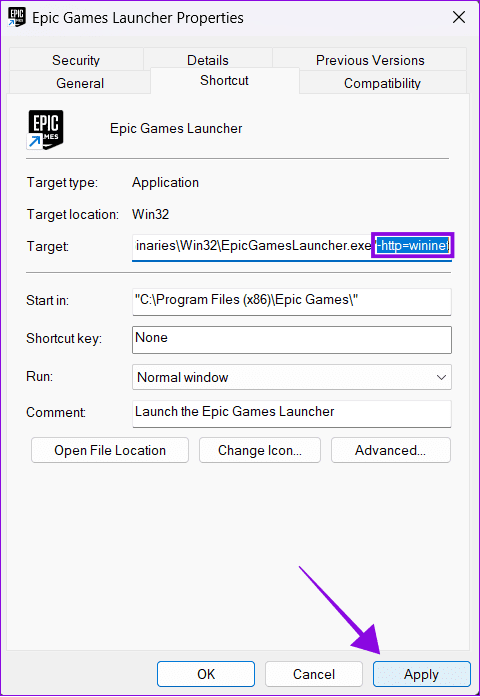
No entanto, se você não conseguir abrir o inicializador, veja como consertar o Epic Games Launcher que não abre .
Você pode ter desativado a visibilidade da Biblioteca por engano e, portanto, seus jogos podem ter desaparecido da Biblioteca de Jogos Épicos. Veja como você pode desfazer isso:
Passo 1: Abra o Epic Launcher e escolha o perfil no canto superior direito.
Etapa 2: escolha Configurações.
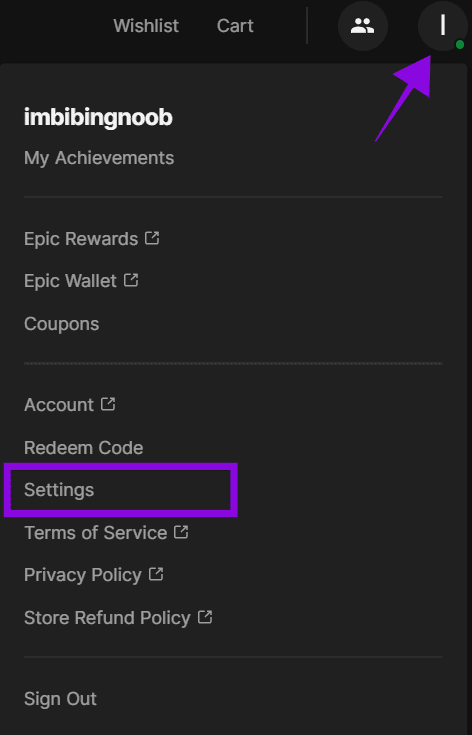
Etapa 3: desmarque a opção Ocultar biblioteca de jogos.
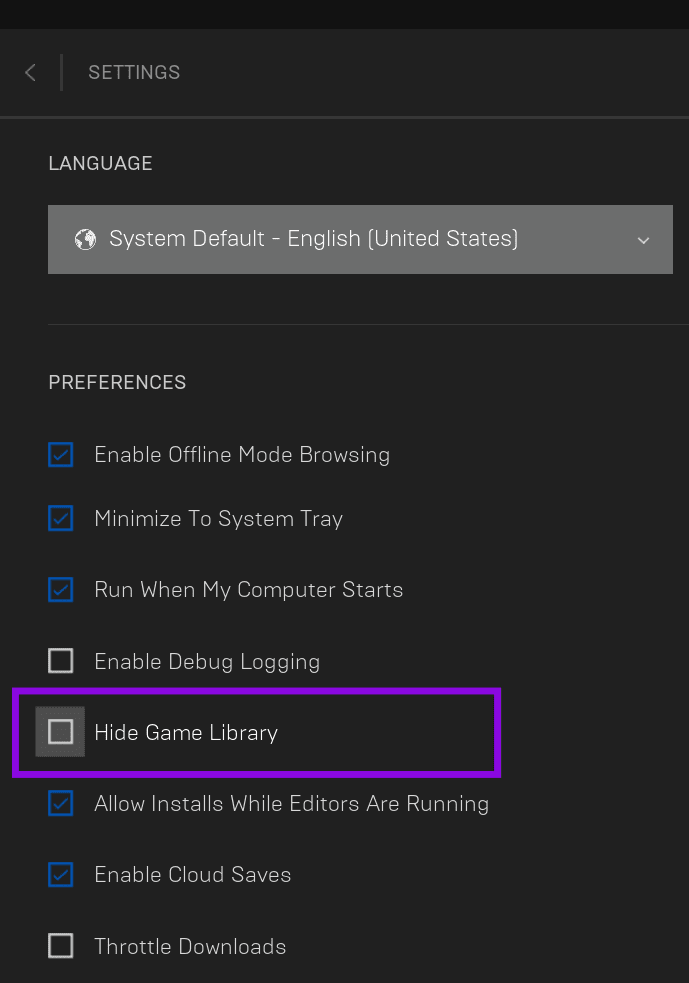
A Epic Games oferece a opção de classificar seus jogos com base em gênero, recursos, tipos e plataforma, e você pode ter definido alguns filtros que podem fazer parecer que a biblioteca da Epic Games não está exibindo jogos. Veja como você pode limpar isso:
Passo 1: Abra Epic Games e escolha Biblioteca.
Passo 2: desmarque as opções ou escolha Apenas instalados para exibir todos os jogos da sua biblioteca.
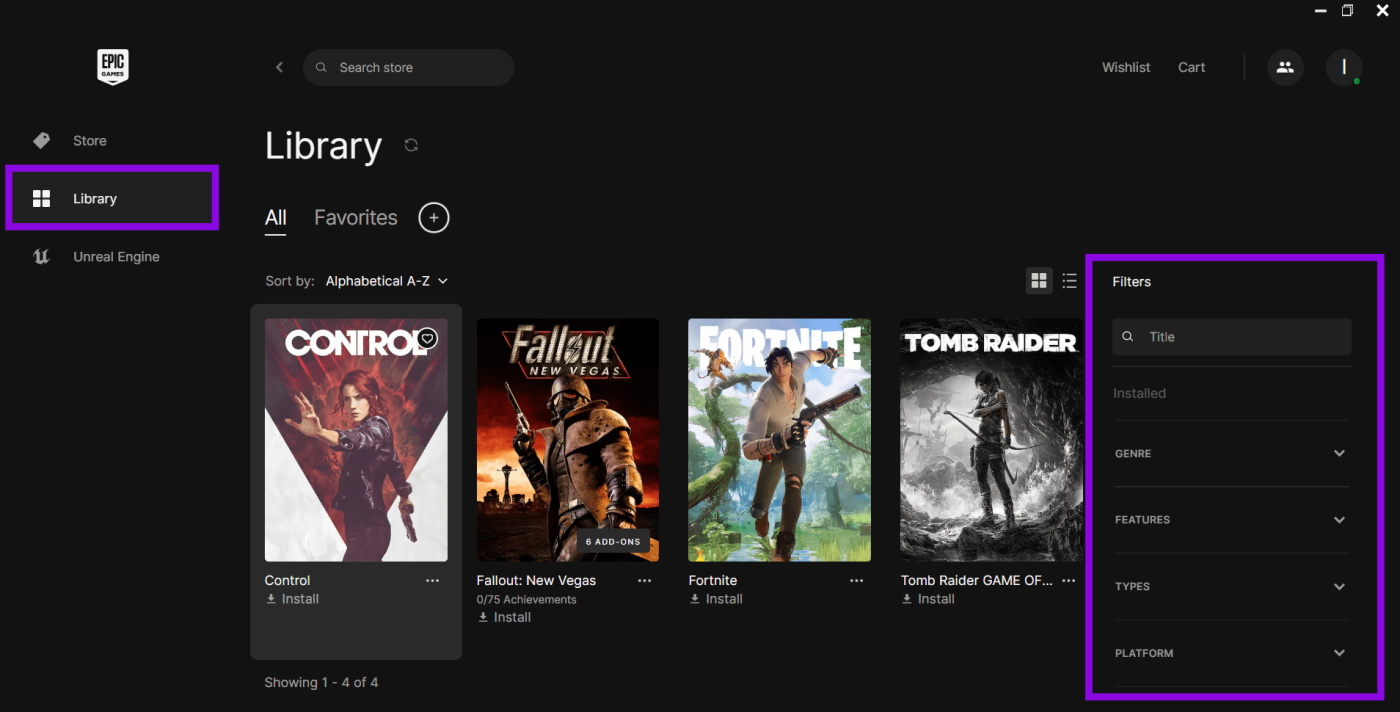
Se você tiver várias contas, certifique-se de usar a conta correta da Epic Games. Isso ocorre porque os jogos adquiridos serão refletidos apenas no ID usado para comprar o jogo. Vamos verificar isso usando as etapas abaixo:
Passo 1: Abra a Epic Games e escolha sua conta no canto superior direito.
Dica: você pode ver as informações da sua conta aqui.
Passo 2: Se quiser obter mais informações, escolha Conta.

Agora, se você tiver certeza de que fez login na conta errada da Epic Games, saia e faça login com o ID correto.
Se você fez login em outra conta ou ainda tem certeza de que fez login na conta correta, mas não consegue encontrar suas compras, saia e faça login no serviço novamente. Isso irá autenticar novamente suas informações e atualizar todos os dados salvos no inicializador. Vejamos as etapas:
Passo 1: abra o Epic Game Launcher e escolha o ícone do perfil no canto superior direito.
Etapa 2: escolha Sair.
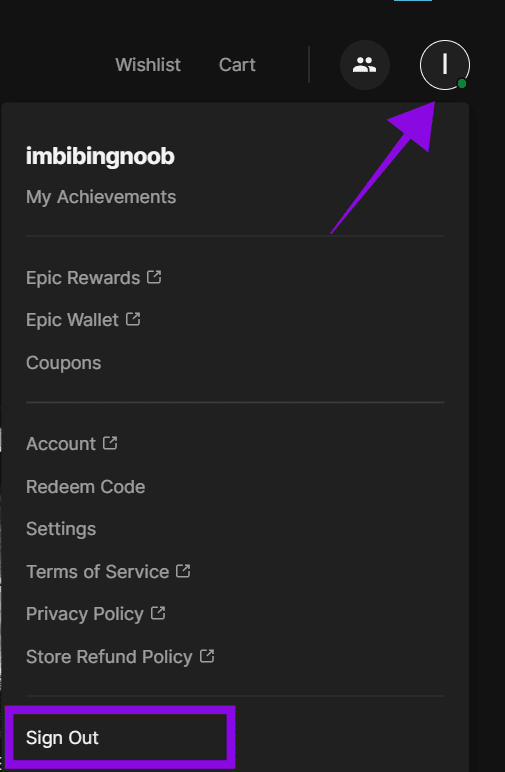
Passo 3: Agora, abra o launcher e escolha como fazer login.
Passo 4: Você será redirecionado para a respectiva página de login. Faça login na sua conta Epic e veja se os jogos estão visíveis agora.
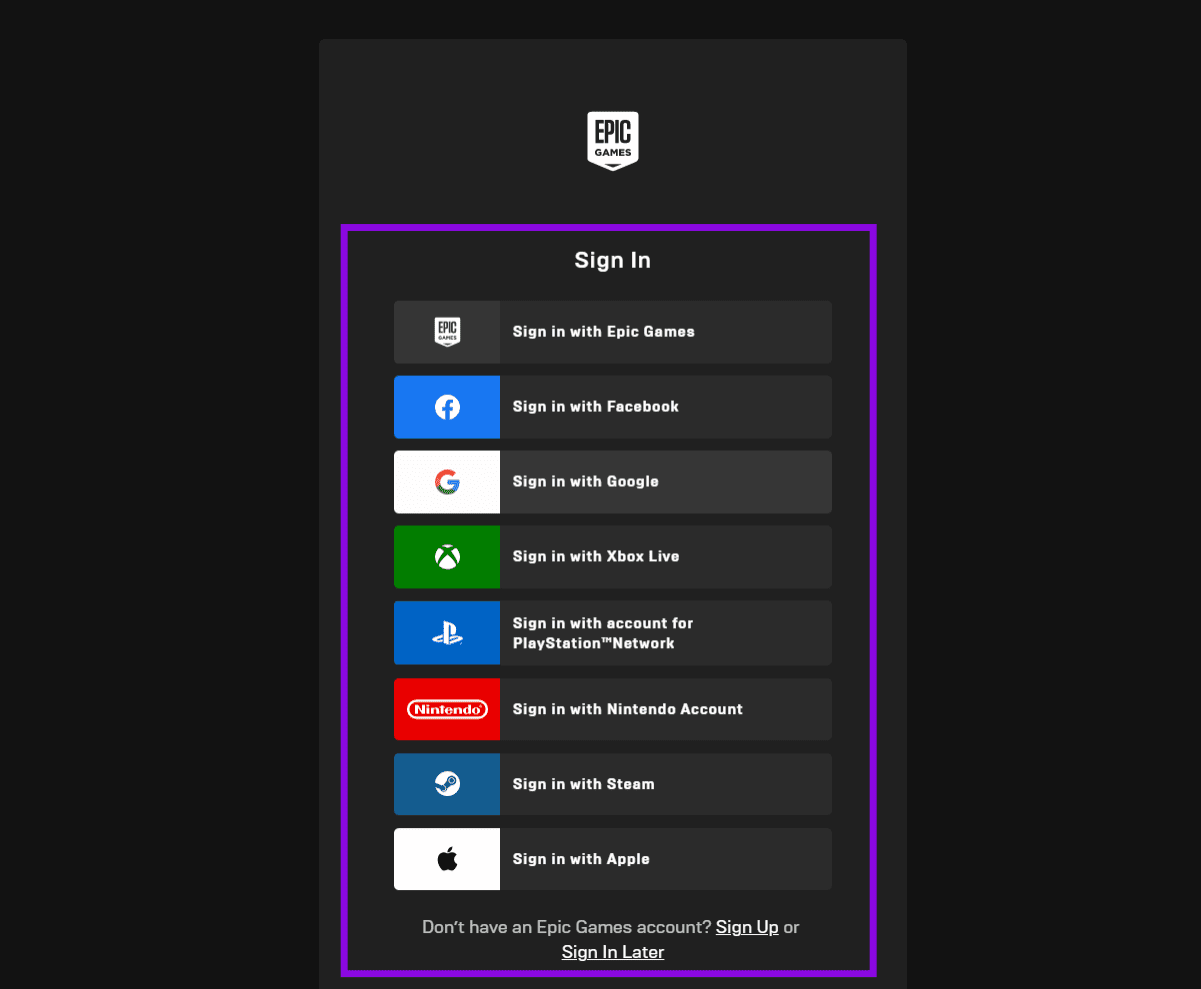
Você pode resolver os jogos ausentes no erro da biblioteca da Epic Games limpando o cache do Epic Launcher. Veja como fazer isso:
Passo 1: Feche o Epic Games Launcher clicando com o botão direito no ícone e escolhendo Fechar janela.
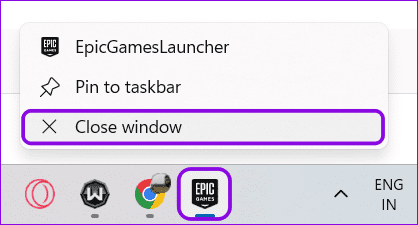
Passo 2: Abra Executar usando a combinação de teclas Windows + R > digite % localappdata% > pressione OK ou pressione Enter.
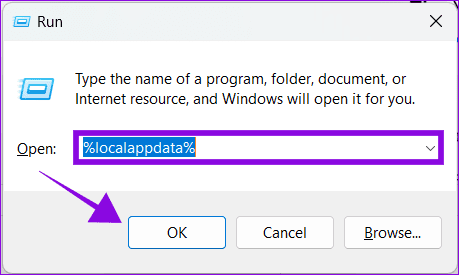
Etapa 3: Encontre e abra a pasta ‘EpicGamesLauncher’.
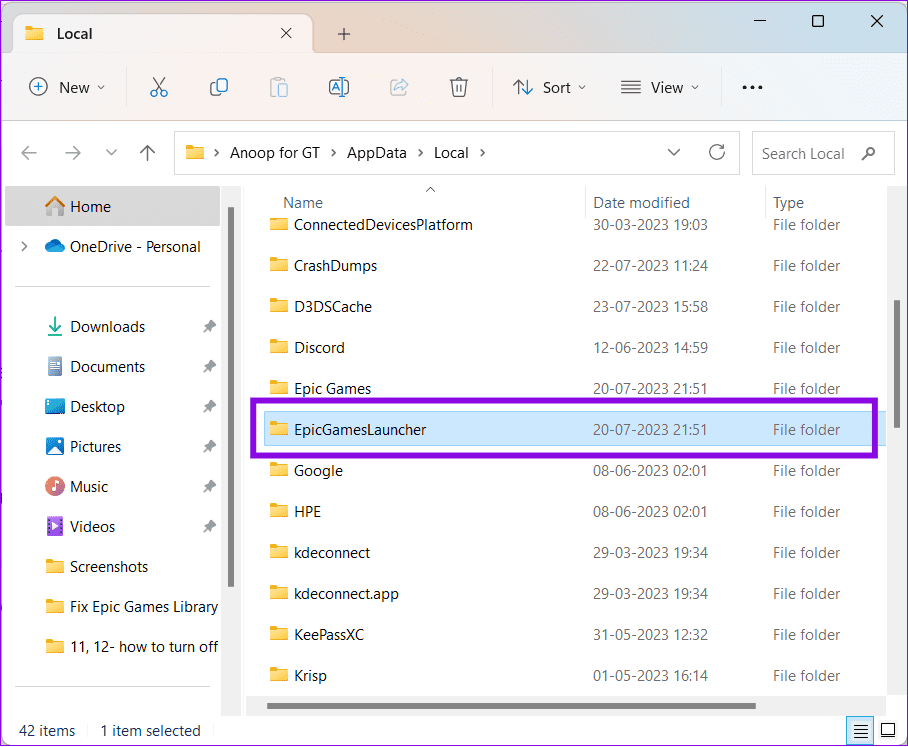
Etapa 4: abra Salvo.
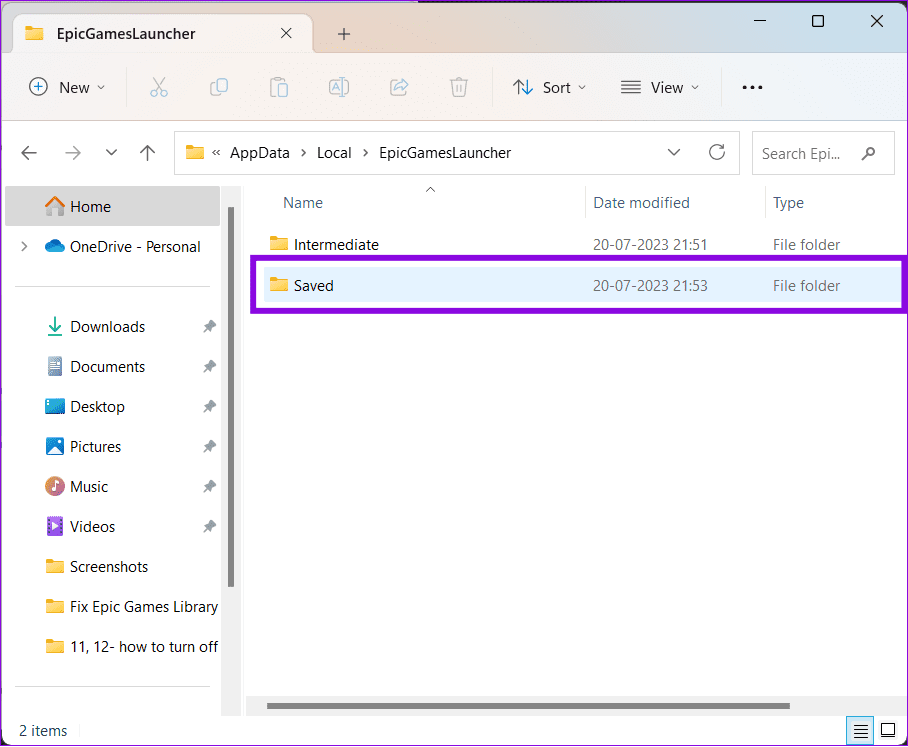
Etapa 5: Exclua a pasta webcache.
Dica: Você pode aplicar as mesmas etapas para pastas, como webcache_4147 ou webcache_4430.
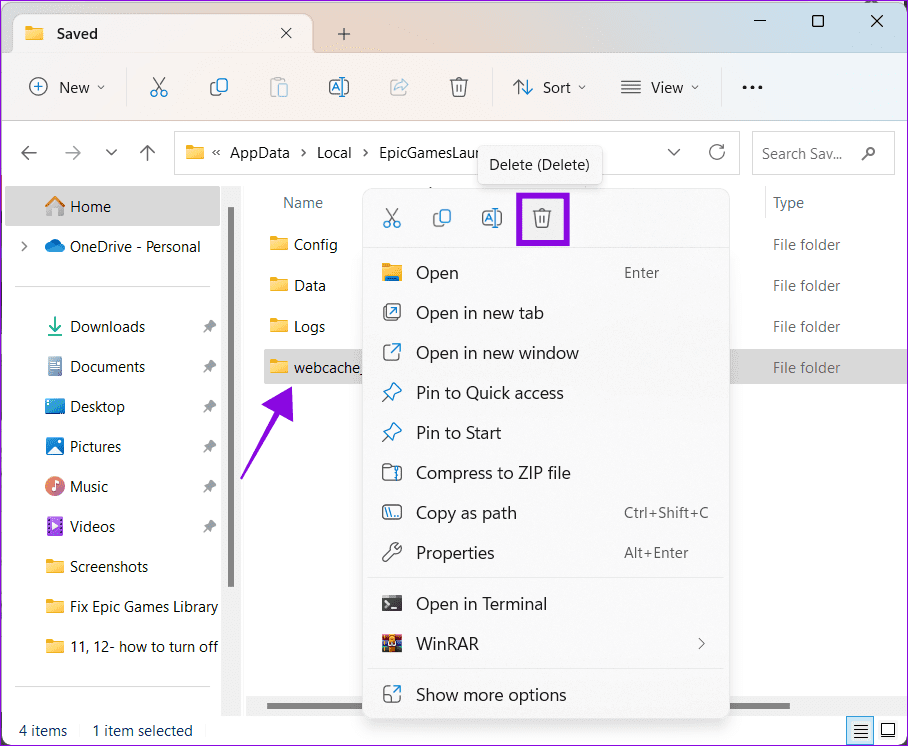
Etapa 5: agora reinicie o sistema e reinicie o Epic Games Launcher.
Depois que um jogo for reembolsado em sua conta da Epic Games, você encontrará os jogos que faltam na biblioteca, pois o jogo foi removido da sua biblioteca. Você pode verificar o status do reembolso seguindo as etapas abaixo:
Passo 1: Abra o Epic Games Launcher e escolha Conta.

Etapa 2: selecione Transações.
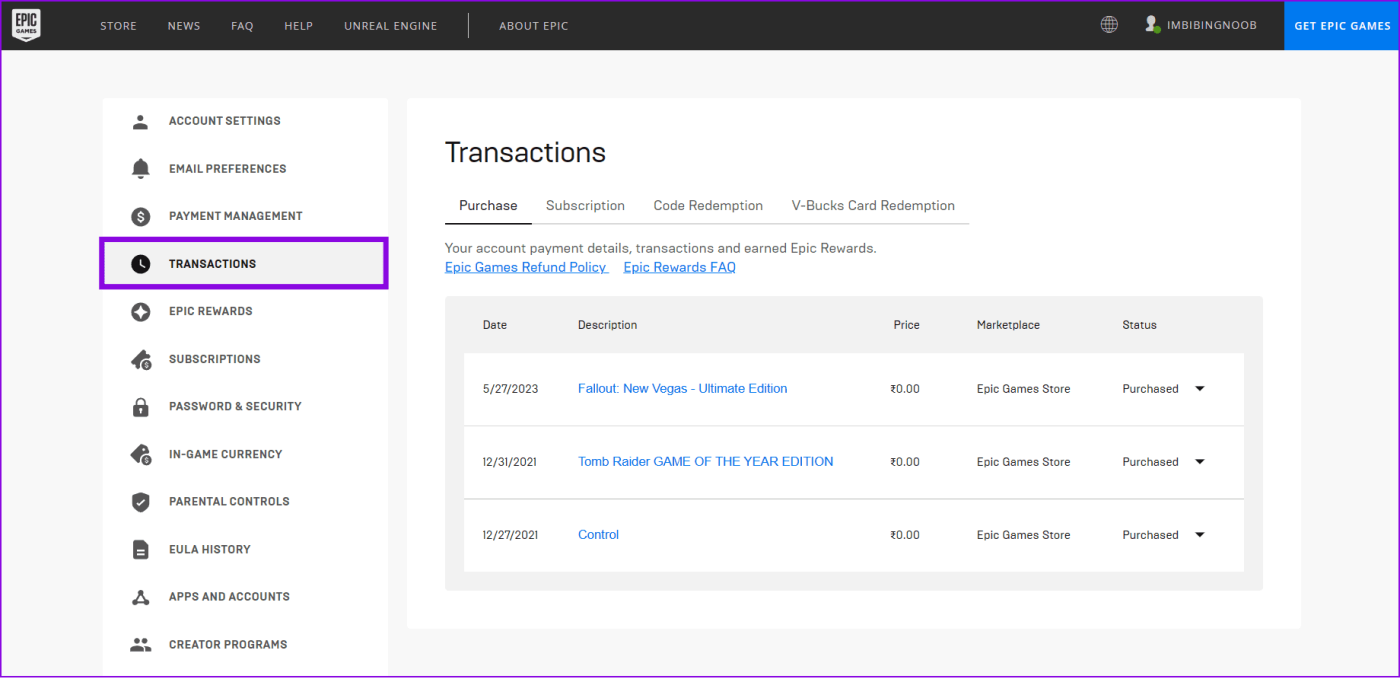
Esta página mostrará o status de suas compras na Epic Games Store.
Se um jogo foi lançado com um período de disponibilidade limitado, você não poderá encontrá-lo na sua Biblioteca da Epic Games. Normalmente, os jogos lançados como versão impressa ou beta se enquadram na categoria de disponibilidade limitada. Portanto, eles devem ter sido removidos devido às restrições de tempo.
Por exemplo, uma versão beta aberta pode estar acessível apenas durante o fim de semana, então, quando chegar segunda-feira, você não terá mais acesso a esse jogo.
Se o código que você usou para ativar o jogo for considerado fraudulento, o jogo será removido da sua Biblioteca. Se você pagou pelo jogo, é melhor entrar em contato com o local de varejo onde você comprou o jogo e pedir mais assistência.
Se você quiser entrar em contato com o suporte da Epic, use o link abaixo.
Entre em contato com o suporte da Epic Games
Uma solução eficaz para esse problema é atualizar o driver gráfico. Um driver gráfico é um software crucial que permite que o sistema operacional se comunique de maneira eficaz com a placa gráfica. Um driver gráfico desatualizado ou corrompido pode causar vários problemas, incluindo jogos comprados que não aparecem na Biblioteca.
Veja como você pode atualizar drivers gráficos no Windows:
Passo 1: Pesquise e abra o Gerenciador de Dispositivos na barra de pesquisa.
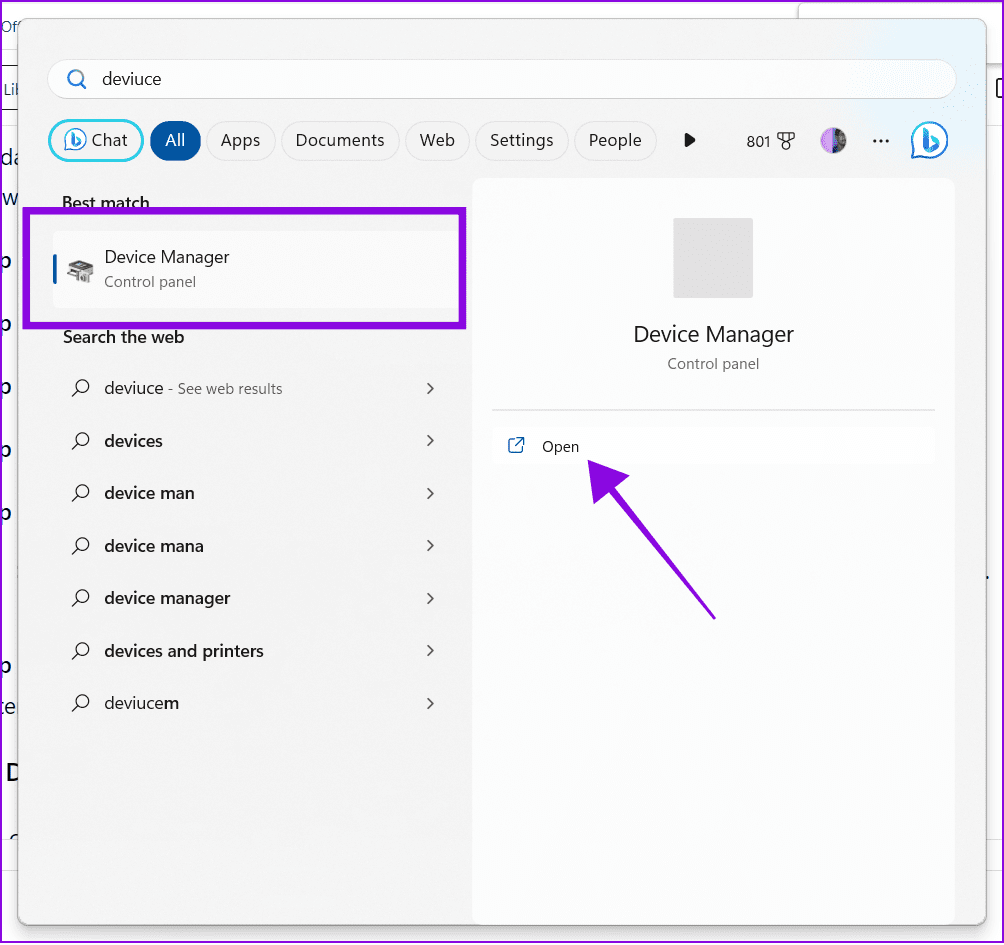
Passo 2: Expanda Adaptadores de vídeo.
Etapa 3: Clique com o botão direito no nome do driver gráfico. Aqui, escolhemos 'Gráficos AMD Radeon(TM).'
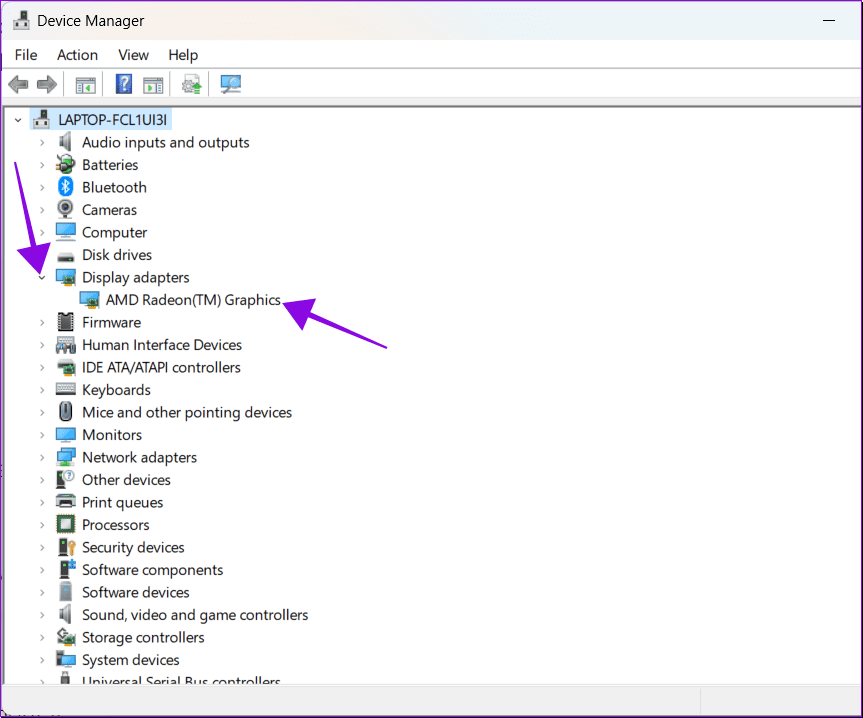
Etapa 4: Escolha Propriedades.
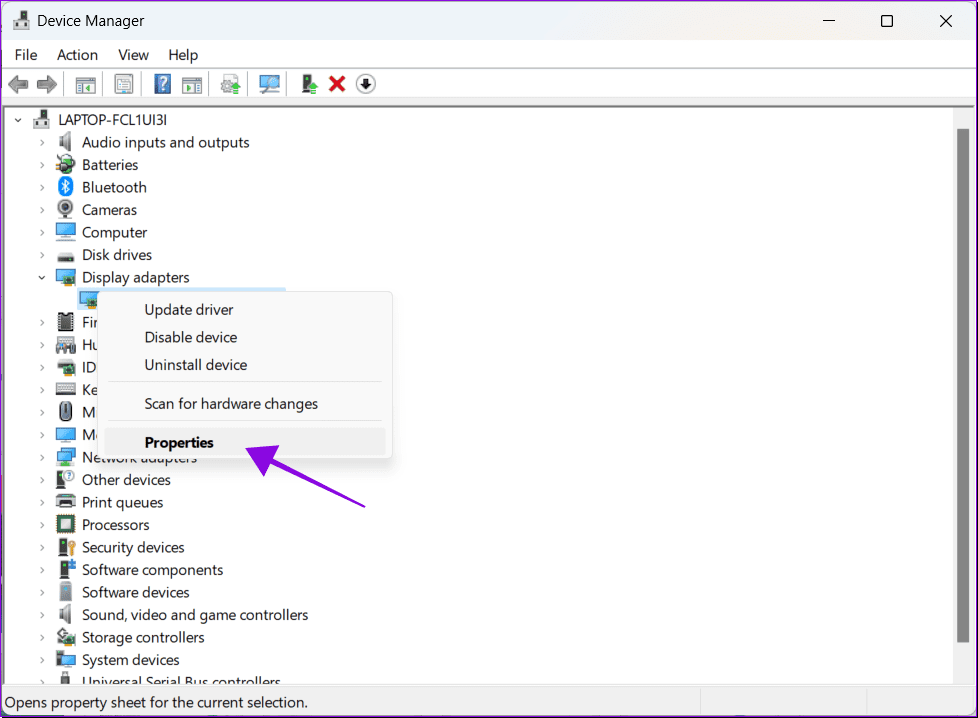
Etapa 5: Selecione a guia Driver e clique em Atualizar driver.
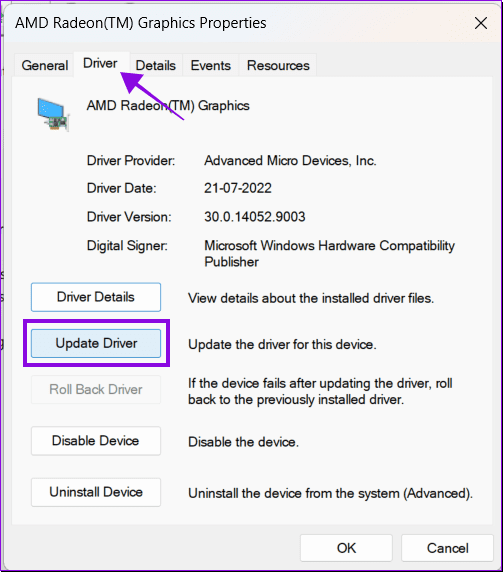
Etapa 6: selecione qualquer opção abaixo. Aqui vamos com 'Pesquisar drivers automaticamente'.
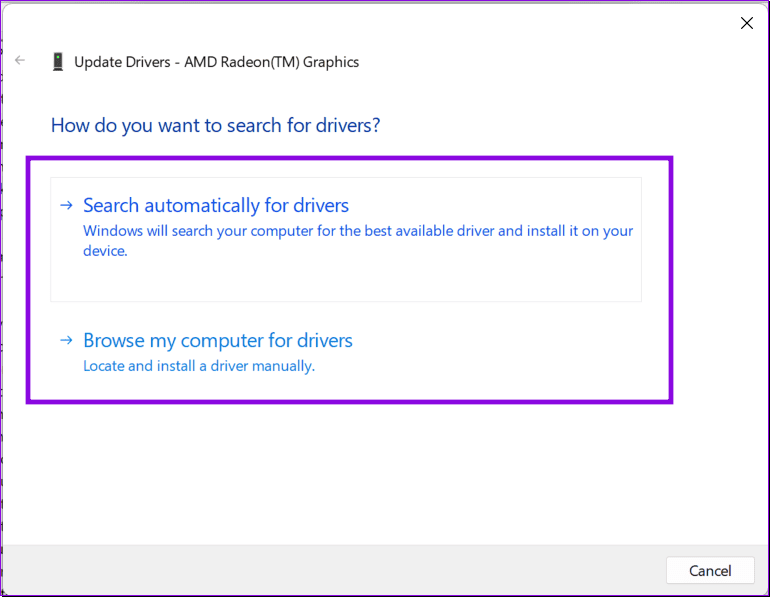
Etapa 7: Escolha a atualização, se disponível.
Limpar os dados do aplicativo Epic Games pode ajudá-lo a resolver o erro de falta de jogo. Aqui estão as etapas:
Passo 1: Clique com o botão direito no ícone da Epic Games na barra de tarefas e escolha Fechar janelas.
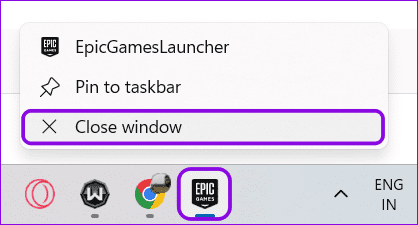
Passo 2: Abra o Gerenciador de Arquivos e cole o seguinte caminho:
C:\Users\[nome de usuário]\AppData\Local\EpicGamesLauncher
Nota: O nome de usuário representa o nome de usuário atual da conta na qual você enfrenta problemas com o Epic Games Launcher.
Etapa 3: Exclua os arquivos e pastas desta pasta.

Passo 4: Agora, reinicie a pasta e faça login com sua conta.
1. Os jogos épicos gratuitos permanecem na sua biblioteca?
Sim. A menos que você tenha baixado algum jogo por tempo limitado, como a versão beta, todos os jogos gratuitos permanecerão na sua biblioteca de jogos épicos.
2. Por que a Epic está distribuindo jogos grátis?
Desde o seu lançamento em dezembro de 2018, a Epic tem incentivado os usuários a entrar em sua loja e jogar jogos como Fortnite, oferecendo um sorteio semanal de jogos grátis.
3. O que é melhor, Steam ou Epic Games?
No momento em que este guia foi escrito, o Steam tinha mais de 50.000 títulos em sua biblioteca, em comparação com os 2.000 títulos da Epic Games. Se ter uma ampla gama de opções é uma prioridade para você, o Steam assume a liderança. Porém, quanto a outros aspectos, ambos são bons em seus aspectos.
Esperamos que este guia tenha ajudado a corrigir o problema da biblioteca da Epic Games que não mostra jogos no seu dispositivo. Se você ainda tiver alguma dúvida ou dúvida, fique à vontade para deixá-la nos comentários. Além disso, você também pode verificar nosso explicador sobre como corrigir a velocidade lenta de download no Epic Games Launcher .
Descubra nossa lista dos 8 melhores fones de ouvido sem fio que você pode escolher dependendo do seu orçamento, estilo de vida e necessidades.
Descubra como corrigir o erro de falha ao entrar no servidor código 4008 ao tentar jogar Warhammer 40.000: Darktide e aprenda por que esse erro aparece.
Descubra como lidar com as quebras de Black Myth: Wukong para que você possa desfrutar deste emocionante RPG de ação sem interrupções.
Os preços dos avatares VTuber prontos para uso são muito altos? Aprenda como fazer um avatar VTuber de graça para economizar dinheiro.
Aprenda a cancelar sua assinatura do PlayStation Plus com estas instruções passo a passo, incluindo detalhes sobre o que acontece ao cancelar. Assinantes podem acessar jogos mensais gratuitos e muito mais.
Como os recursos Remote Play do Sony Playstation ou Valve Steam, o Xbox Remote Play permite que você jogue em seu Xbox de qualquer lugar com internet rápida o suficiente. Neste artigo, descubra 11 correções úteis para resolver o problema de conexão.
Aprenda como desinstalar aplicativos, jogos e dados de jogos do Sony PlayStation 3 de forma fácil e rápida.
Se você tiver problemas ao usar o controle PS5, uma reinicialização parcial ou total pode fazê-lo funcionar corretamente novamente. A redefinição de fábrica do seu controlador o desconecta do console e o restaura para as configurações padrão.
Obtendo mensagem de erro de corrupção de dados no PS4 com frequência? Leia este artigo sobre como corrigir dados corrompidos no PS4 agora e corrija o problema para sempre.
Aprenda como excluir dados de jogos no PS4 de forma prática e eficiente para liberar espaço no seu console.








